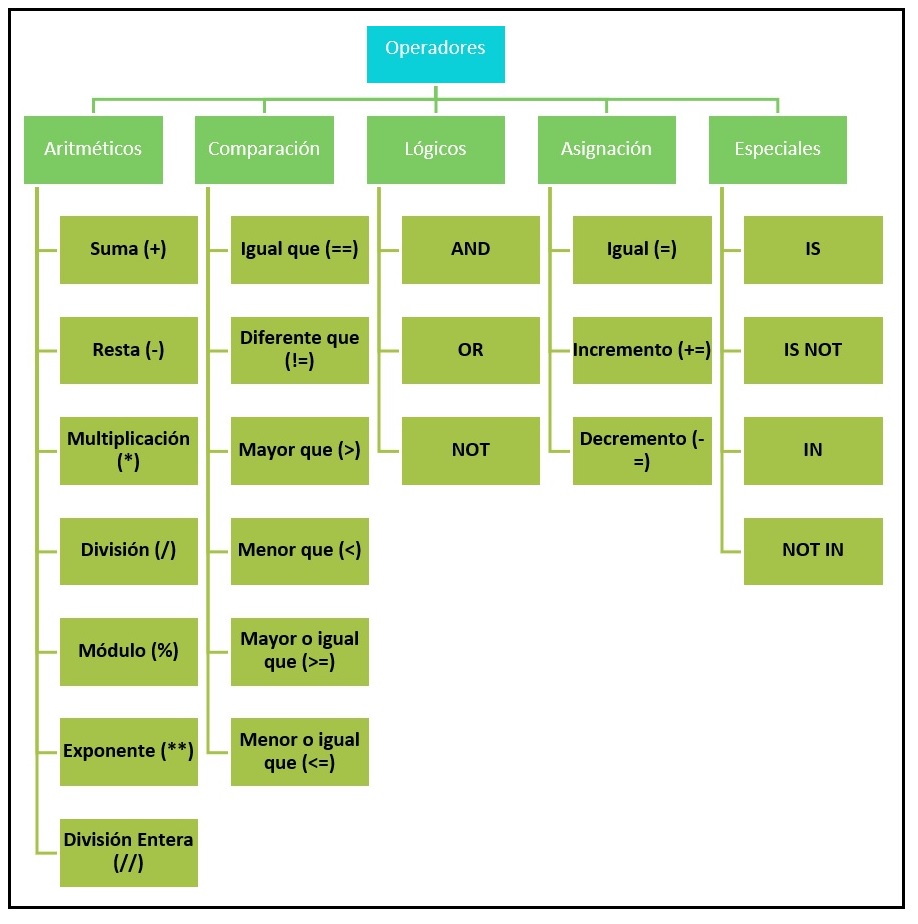¿Como conectarse a una Raspberry Pi 4?
PRACTICA # 4
“Enlace remoto entre computador y Raspberry Pi 4
utilizando <la red local del área de trabajo>”
El primer problema que confronta un principiante utilizando el sistema embebido Raspberry Pi 4 durante el desarrollo de algún proyecto es:
¿Cómo conectarse a la Raspberry Pi 4 bajo las limitaciones del entorno de desarrollo que se encuentra?
Por lo cual para poder solucionar esta problemática vamos a plantear la siguiente situación:
Entorno de desarrollo #4:
El jefe de desarrollo del departamento I+D, nos ordena conectarnos a una Raspberry Pi 4 para iniciar con la configuración de un proyecto, entregándonos las siguientes herramientas:
· Un computador portátil (El cual tiene antena wifi, ethernet, lector SD y usb).
· Una Raspberry Pi 4 (La cual contiene conexión ethernet, wifi, HDMI y puertos usb).
· Un cable de alimentación USB a 5v para encender la Raspberry Pi 4.
· Un cable ethernet (Rj-45)
· Una memoria SD con el sistema operativo Raspbian
Y su vez se nos informa que podemos usar el modem que provee y administra la red local de la oficina, respetando la disponibilidad de enlaces (cableado o inalámbrico).
Informándonos las siguientes limitaciones:
· No se dispone de un monitor con cable HDMI, teclado y mouse para un control directo mediante la interfaz gráfica que trae el sistema operativo Raspbian.
Por lo cual en base a estas limitaciones y herramientas se implementa la siguiente solución:
<<Generación de un enlace remoto entre el computador y las Raspberry Pi 4, mediante la red local del área trabajo administrada por el modem>>
Ahora ustedes se preguntarán, ¿Cómo hago para implementar lo que fue planteado anteriormente?, y para ello vamos a seguir los siguientes pasos:
PASO # 1: Verificar la disponibilidad de enlaces del modem que podemos utilizar. ¿Ustedes se preguntarán a que me refiero con esto?, pues resulta y pasa, que los modem traen un número limitado de puertos físicos ethernet, para conectar dispositivos (generalmente entre 3 y 5), como se muestra en la siguiente imagen.
En donde según estas limitaciones, tendremos que escoger si realizamos un enlace directo mediante un cable ethernet Rj-45 o si realizamos un enlace inalámbrico mediante la red WiFi emitida y administrada por el modem. Por lo cual deberemos tener en cuenta siempre la siguiente situación:
· Si el modem esta instalado en un lugar inalcanzable, si o si, tendremos que utilizar el enlace inalámbrico (Wifi).
· Si el modem esta un lugar alcanzable pero no tiene a disposición puertos físicos ethernet, tendremos que utilizar el enlace inalámbrico (Wifi). A menos que podamos liberar algún puerto ethernet, mediante previo permiso del director, ya que no sabemos si son enlaces de dispositivos de alta importancia.
Entonces previo a esto podemos definir dos casos para esta práctica:
CASO 1: “Enlace inalámbrico mediante red WiFi”.
Para enlazar un computador con la raspberry pi 3 utilizando la red WiFi del modem del área local de trabajo, lo único que debemos tener a mano, es el nombre de usuario de la red Wifi con su respectiva clave. La cual, se obtendrá mediante una solicitud previa al departamento de desarrollo, partiendo de que esta configuración ya debería estar predefinida y administrada por el ISP (Proveedor de servicio de internet) contratado y a su vez por el mismo departamento.
Una vez que nos dan esta información debemos entender lo siguiente:
· Cuando conectamos un dispositivo a un modem previamente configurado por un ISP (Proveedor de servicio de internet), generalmente este provee una dirección IP dinámica a cada enlace dispuesto, con respecto al rango de host disponibles.
Entonces partiendo de lo anterior, lo único que debemos hacer es generar la conexión inalámbrica del computador utilizando la información de conexión de la red ya configurada por el ISP (Proveedor de internet y el departamento de desarrollo) mediante los siguientes pasos:
Paso # 1: Conectar el computador a la red inalámbrica del área local, emitida por el modem a disposición.
Paso # 2: Conectar la Raspberry pi 4 a la red wifi emitida por el modem utilizando la información
Aportada por el departamento, encontrándonos ahora con el siguiente problema:
¿Cómo hacemos para configurar el wifi de la Raspberry Pi 4 si no tenemos una forma de prenderla y poder trabajar sobre ella hasta el momento?
Pues muy sencillo compañeros desarrolladores, este problema se soluciona bajo la manipulación directa de los archivos contenidos en la memoria SD que contiene el sistema operativo de la Raspberry Pi 4, desde el computador de trabajo utilizando un lector de memoria SD.
Así que, hasta el momento no tenemos excusa alguna para no poder realizar la conexión entre el PC y la Raspberry Pi 4 utilizando la red local de nuestra área de trabajo, por lo cual hacemos lo siguiente:
· Insertamos la memoria SD de la Raspberry Pi 4 en un lector de memoria a nuestro computador de trabajo.
· Abrimos la carpeta de información de la memoria SD y creamos un archivo con nombre “wpa_supplicant” y extensión “conf”.
Finalmente, dentro del archivo “wpa_supplicant.conf”, copiamos y pegamos el siguiente texto tal cual
como se muestra a continuación:
# /etc/wpa_supplicant/wpa_supplicant.conf
ctrl_interface=DIR=/var/run/wpa_supplicant GROUP=netdev
update_config=1
country=ES
network={
ssid="SSID de la wifi"
psk="password"
key_mgmt=WPA-PSK
En donde, el texto “SSID de la wifi” corresponde al nombre de la red que queremos conectarnos y “password” a la clave de la red wifi previamente configurada. Aclarando que las <<comillas no se borran>>. Solo se edita el texto resaltado.
Listo, ahora solo basta con conectar la Raspberry pi 4 con su adaptador de corriente.
Paso # 3: Verificar la conexión entre el computador y la Raspberry pi 4 mediante el comando “
ping IP” (En donde IP es la dirección asignada por el modem a la Raspberry pi), en la consola de comando de Windows (suponiendo que están trabajando en un computador con sistema operativo Windows). Pero para ello, primero identificaremos cual es la IP de la Raspberry pi 4 mediante el comando “
arp -a” sobre la consola terminal de Windows, antes y después de conectar la Raspberry pi 4 o mediante el programa
Advanced Ip Scanner (si lo tienen instalado), logrando así identificar la nueva dirección IP asignada a este dispositivo por el modem.
Paso # 4: (Para implementar este paso por favor verifique el paso opcional # 5)
Ahora para finalizar este primer caso, lo que faltaría es realizar la conexión remota mediante el entorno previamente enlazado por los pasos anteriores, en donde se permita realizar cambios directos sobre la Raspberry Pi 4 mediante una consola terminal bajo protocolo:
SSH
(protocolo de administración remota que permite a los usuarios controlar y modificar sus servidores remotos a través de la red, mediante una consola de comandos)
Y ustedes dirán, ¿Cómo implemento o realizo una conexión remota SSH entre un computador y una Raspberry Pi 4?, Pues déjenme decirles que es algo sencillo y existen dos posibilidades:
La primera: Mediante el uso de un software externo previamente instalado que nos permite realizar conexión SSH como los es PUTTY o MobaXterm, recomendando el MobaXterm por la capacidad de manipular archivos de forma directa.
La segunda: Mediante una conexión directa utilizando la consola de terminal del sistema operativo que estamos trabajando, bajo el comando:
“ssh user@ip”
(Este comando es válido tanto para sistemas operativos Window como Linux, y vienen prestablecido para usarse por defecto)
En donde user es el nombre de usuario para iniciar sesión en la raspberry pi 3 que por defecto es “pi” y la ip es la dirección asignada por la red a la raspberry pi.
Es de destacar que independiente del método que utilicemos, a medida que se inicia la sesión se nos pedirá una clave de ingreso la cual por defecto en la Raspberry Pi 4 con sistema operativo Raspbian es “raspberry”.
NOTA: EL SIGUIENTE PASO ES PARA LOS QUE NUNCA HAN ACTIVADO EL SSH A LA RASPBERRY PI 4
PASO # 5: Si el paso numero 4 le genero error de conexión al momento de generar el enlace SSH, es porque la Raspberry Pi 4 por defecto trae el protocolo SSH desactivado, y para poderlo activar partiendo de las limitaciones de esta práctica, lo que debemos hacer es crear un archivo con nombre “ssh” sin extensión dentro de la memoria SD de la Raspberry Pi, el cual no deberá contener ningún contenido interno.
CASO 2: “Enlace cableado utilizando cable ethernet Rj-45”.
Para realizar un enlace remoto utilizando un cable ethernet Rj-45 solo enfatizare en el tema de la Raspberry pi. Ya que configurar el computador a la red es un tema sencillo que solo consiste en conectar un cable ethernet, del PC al modem, o de enlazarlo a la red wifi. Teniendo en cuenta que independiente de que se use wifi o cable para el computador se seguirá direccionando sobre la misma red.
Por lo tanto, en este caso pasando a lo que nos interesa, ¿Cómo enlazar la Raspberry pi 4 mediante el cable ethernet a uno de los puertos del modem?, lo único que debemos hacer es conectar un extremo del cable ethernet a cualquiera de los puertos LAN disponible sobre el modem, y el otro extremo al puerto físico de la Raspberry pi 4 tal y como se muestra en la siguiente imagen.
En donde,
no tenemos necesidad de realizar una configuración previa como pasaba en el caso de los enlaces inalámbricos utilizando el archivo wpa_supplicant.conf. Por lo cual directamente pasamos a realizar los test de enlace y conexión remota. Ya que el modem directamente asignara una IP dinámica a la Raspberry pi 4.
Destacando que los pasos de verificación de la conexión son exactamente los mismos planteados en el CASO # 1, en donde realizamos una prueba mediante el comando "ping IP" y a su vez nos conectamos mediante el protocolo de administración de terminal SSH. Así que solo se debe verificar de nuevo esa parte de la práctica.